!순서대로 실행!
1. 오라클 설치
1) 오라클 사이트로 이동하여 본인의 OS에 맞는 설치 파일을 다운 (오라클 계정 필요)
https://www.oracle.com/database/technologies/oracle-database-software-downloads.html
Database Software Downloads | Oracle
Run the Oracle Database Enterprise Edition Container Image with Docker Contains Oracle Database Enterprise Edition 21c running on Oracle Linux 7. Ideal for macOS, Linux, and other platforms. Use the following pull command for the latest: docker pull contai
www.oracle.com
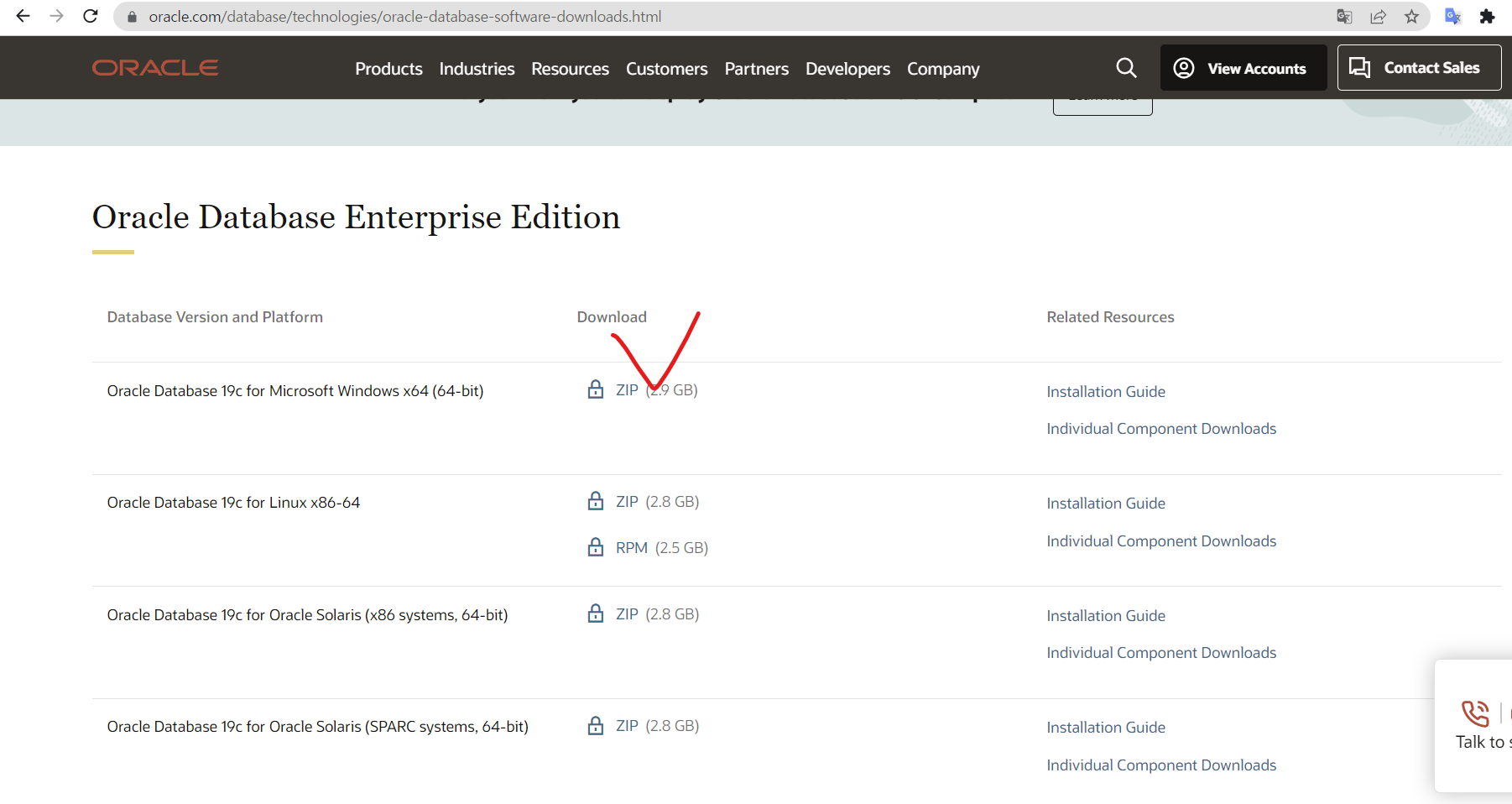
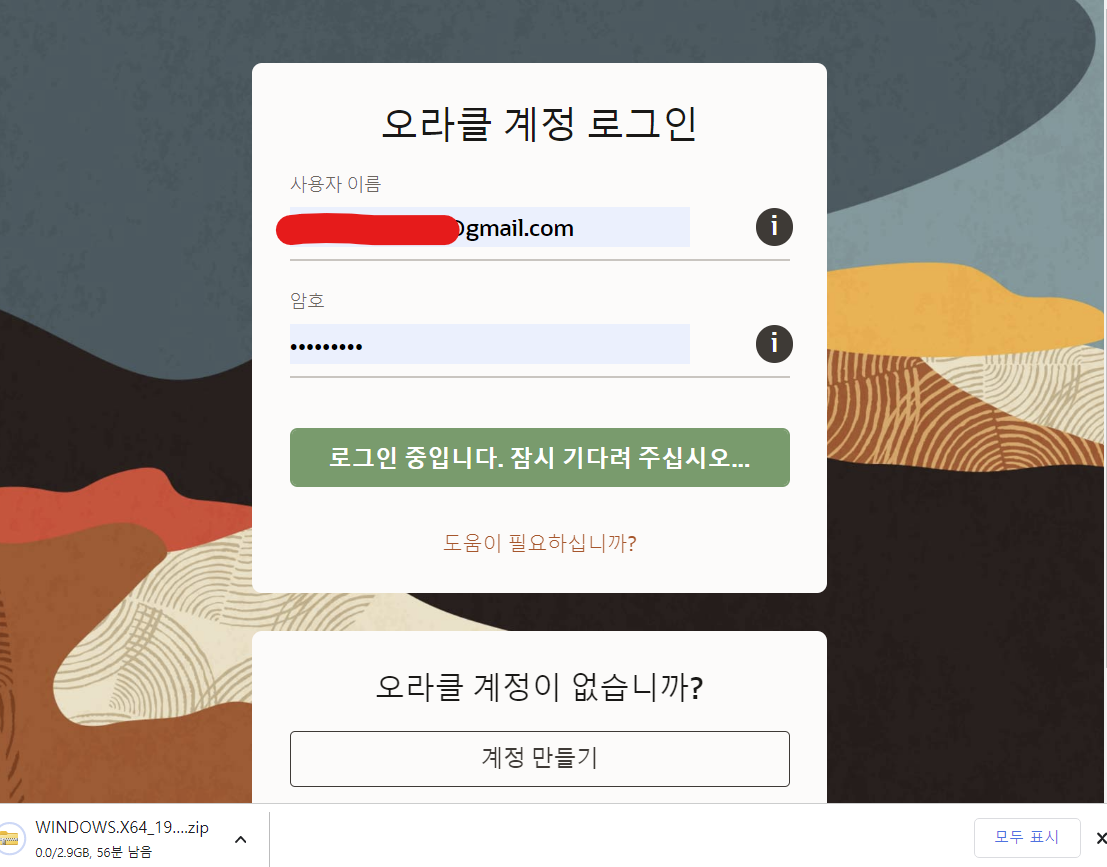
2. 원하는 경로에 압축을 해제한 후 set.up.exe 파일 실행

3. 단일 인스턴스 DB 생성 및 구성을 선택 후 다음
4. 데스크톱 클래스 선택 후 다음
5. 가상 계정 사용 선택 후 다음
6. 설치 경로를 지정해준 후 비번 입력 후 다음 (비번은 설치가 끝난 후 오라클 접속시 필요한 항목이므로 기억 필수)
7. 필요 조건 검사 수행 후 다음
8. 요약 확인 후 설치
9. 제품 설치
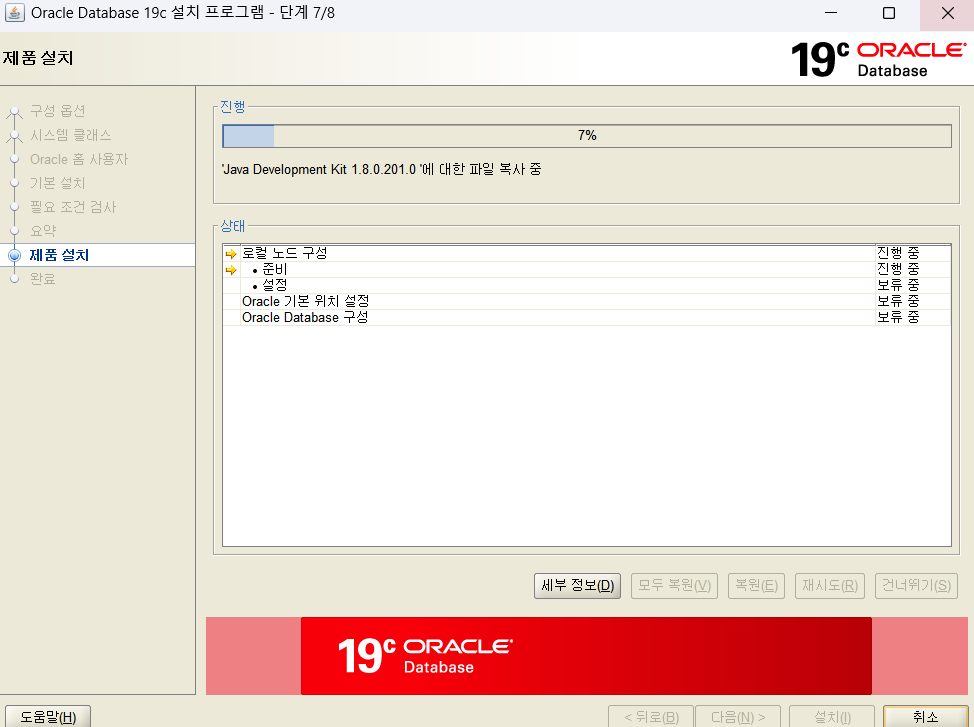
10. 완료
2. DBeaver 설치
1) DBeaver 사이트 이동 후 본인 OS 설치 파일 다운
Download | DBeaver Community
Download Tested and verified for MS Windows, Linux and Mac OS X. Install: Windows installer – run installer executable. It will automatically upgrade version (if needed). MacOS DMG – just run it and drag-n-drop DBeaver into Applications. Debian package
dbeaver.io
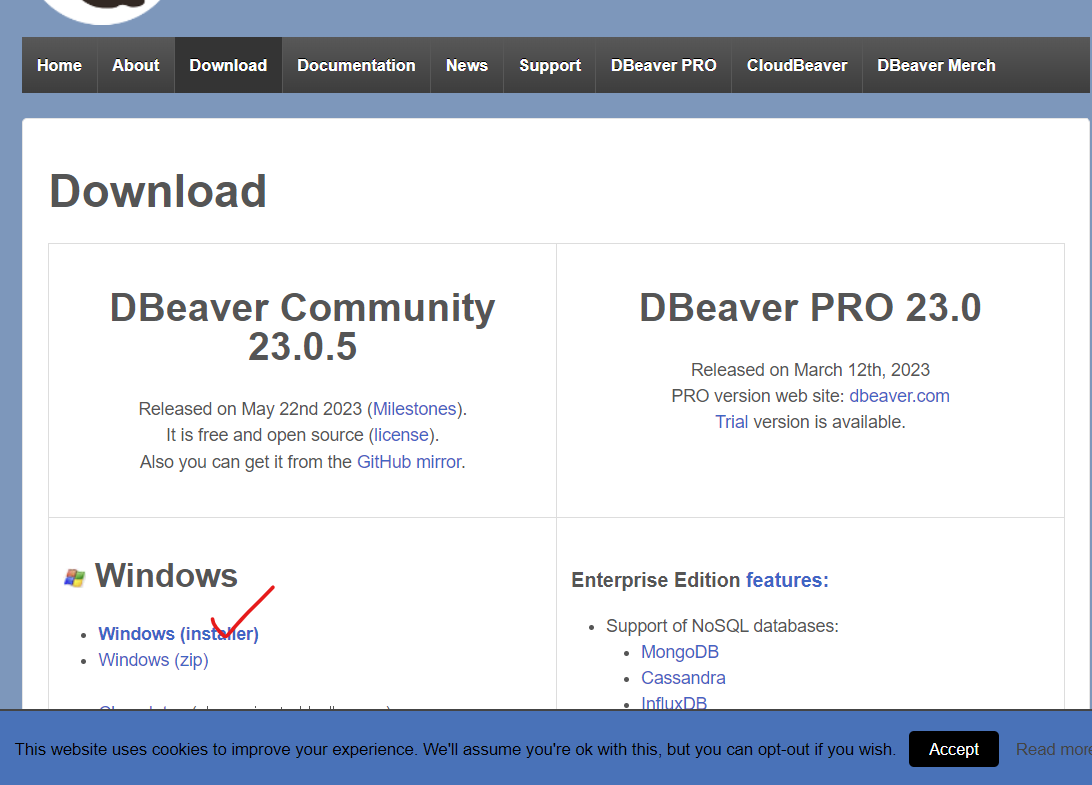
2) 실행파일 클릭 후, 원하는 사용자 선택
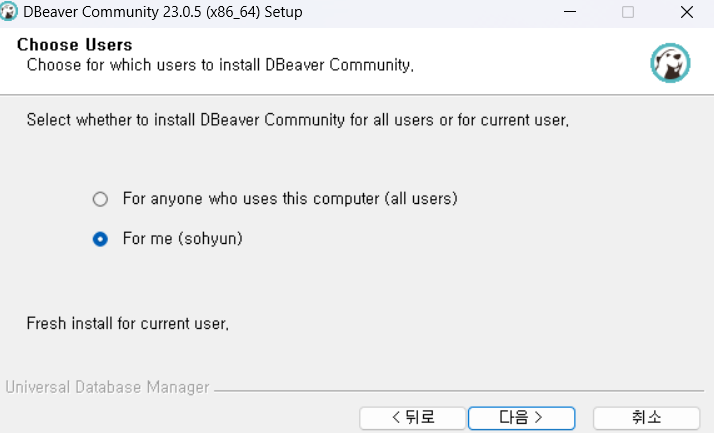
3) 구성요소 선택
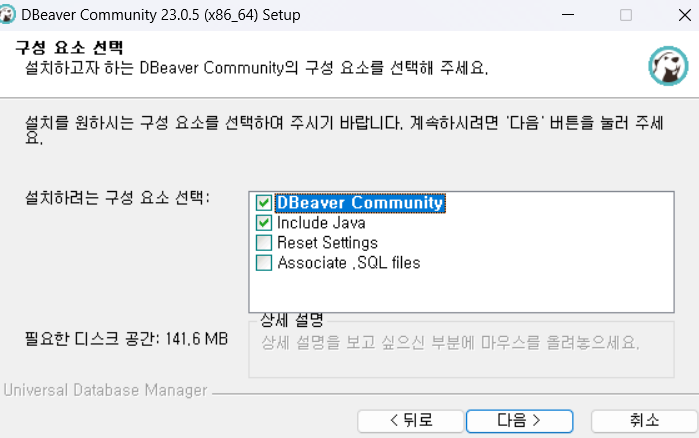
4) 설치 경로 지정
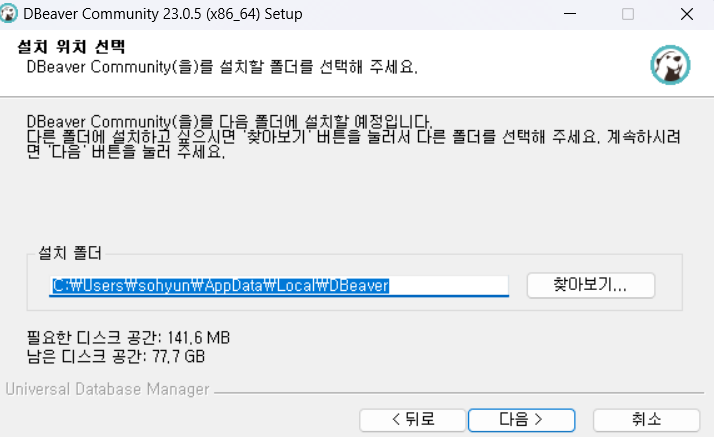
5) 설치
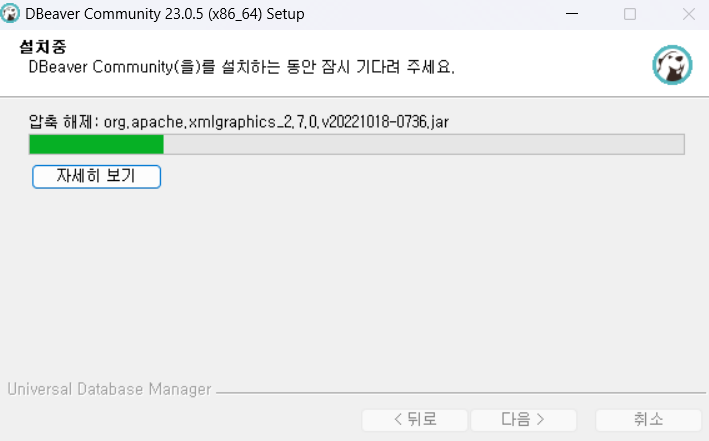
6) 완료
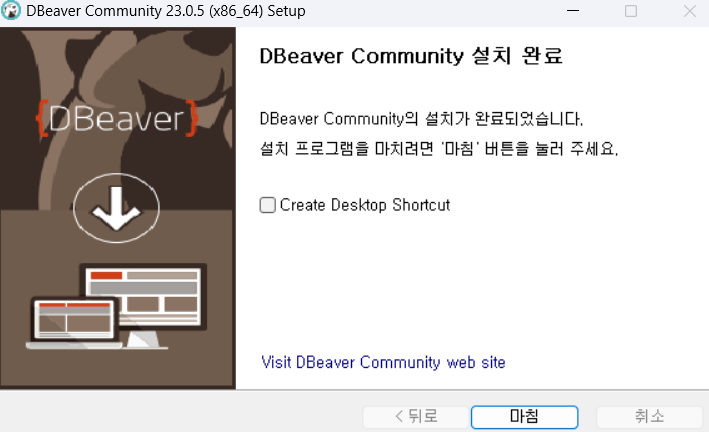
3. DBeaver 환경 세팅
1) DBeaver 실행
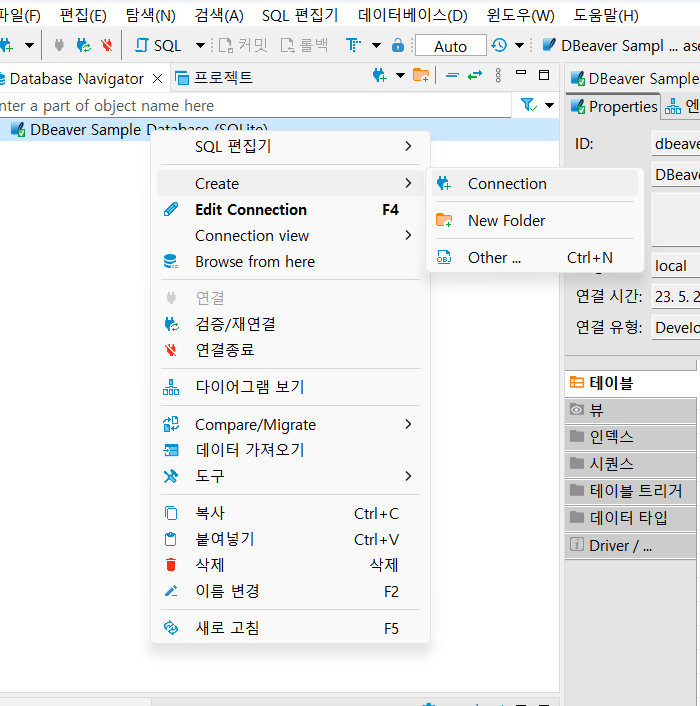
2) 오라클 선택한 후 다음
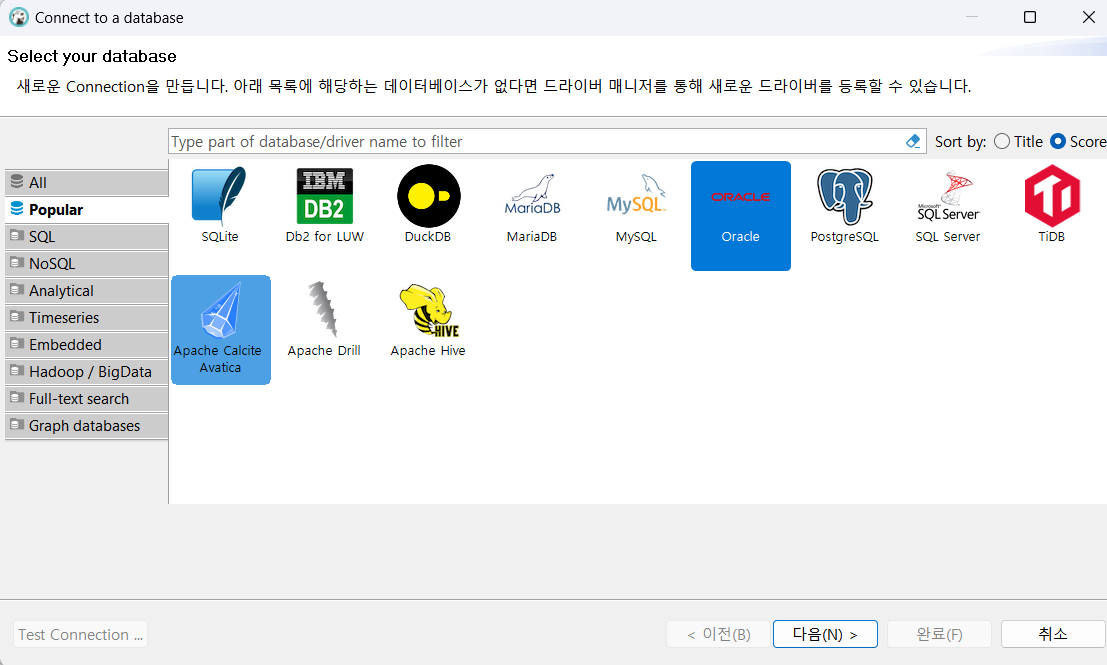
3) 설치할 때 기억해 둔 비번을 Password 란에 입력 후 확인
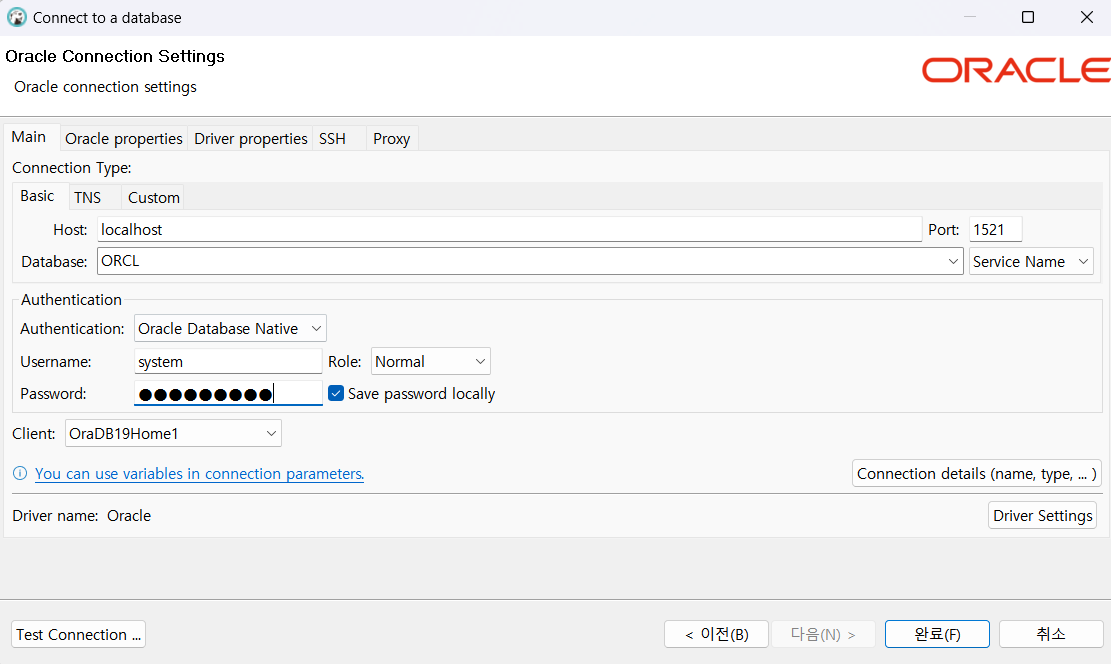
4) 설치할 때 기억해 둔 비번을 Password 란에 입력 후 확인
5) 접속된 것 확인 후 SQL 편집기 클릭
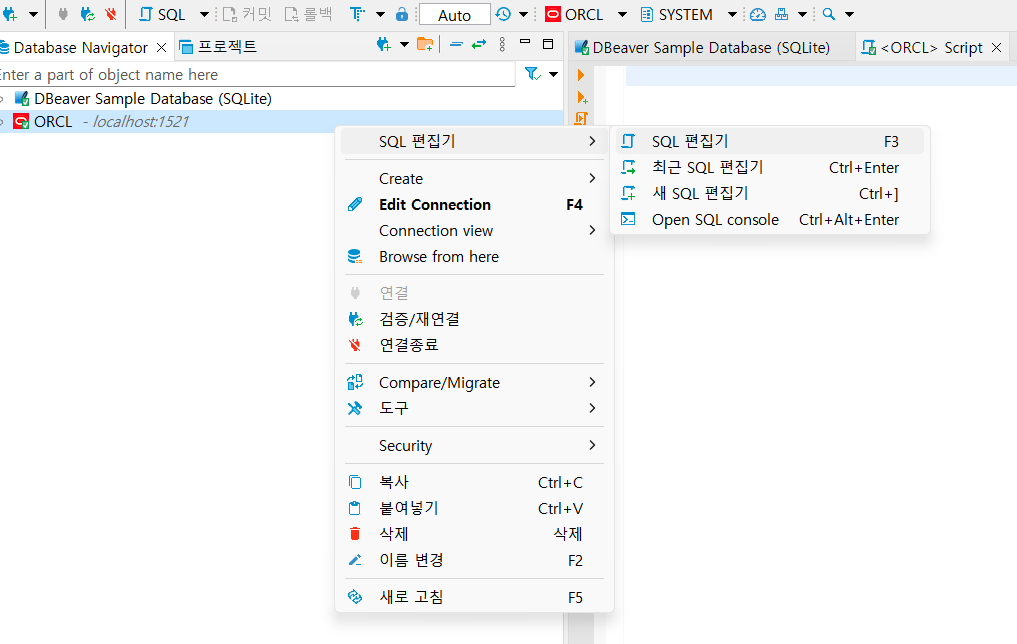
6) 테스트 계정 생성 후 권한 부여
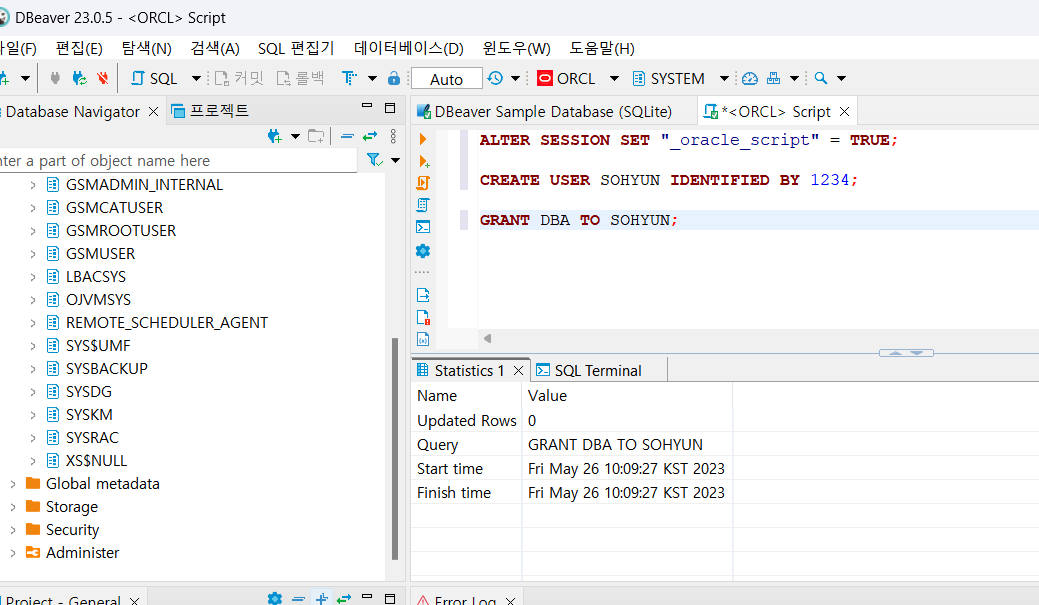
7) 생성한 테스트 계정으로 접속
8) 테스트 테이블 생성 후 데이터 넣고 조회
이제 명령어를 입력하고 실행하면 아래에 결과가 나옴
(실행은 [ctrl] + [enter]를 누르거나 출력할 영역을 드래그 하고 마우스 오른쪽 버튼 누르면 실행버튼이 나옴)
'IT 자격증 > SQLd' 카테고리의 다른 글
| [SQLd] 51회 D-7 합격 이후, 보수 교육: 자격증 영구 갱신 (0) | 2023.12.31 |
|---|---|
| [SQLd] 기출복원 문제(21~49회) 복원/ 개념 (0) | 2023.11.12 |
| [SQLd] 제 1장 데이터 모델링의 이해 (제 1절) (3) | 2023.11.06 |
| [SQLd] D-7 연습문제 및 개념 (0) | 2023.11.06 |
!순서대로 실행!
1. 오라클 설치
1) 오라클 사이트로 이동하여 본인의 OS에 맞는 설치 파일을 다운 (오라클 계정 필요)
https://www.oracle.com/database/technologies/oracle-database-software-downloads.html
Database Software Downloads | Oracle
Run the Oracle Database Enterprise Edition Container Image with Docker Contains Oracle Database Enterprise Edition 21c running on Oracle Linux 7. Ideal for macOS, Linux, and other platforms. Use the following pull command for the latest: docker pull contai
www.oracle.com
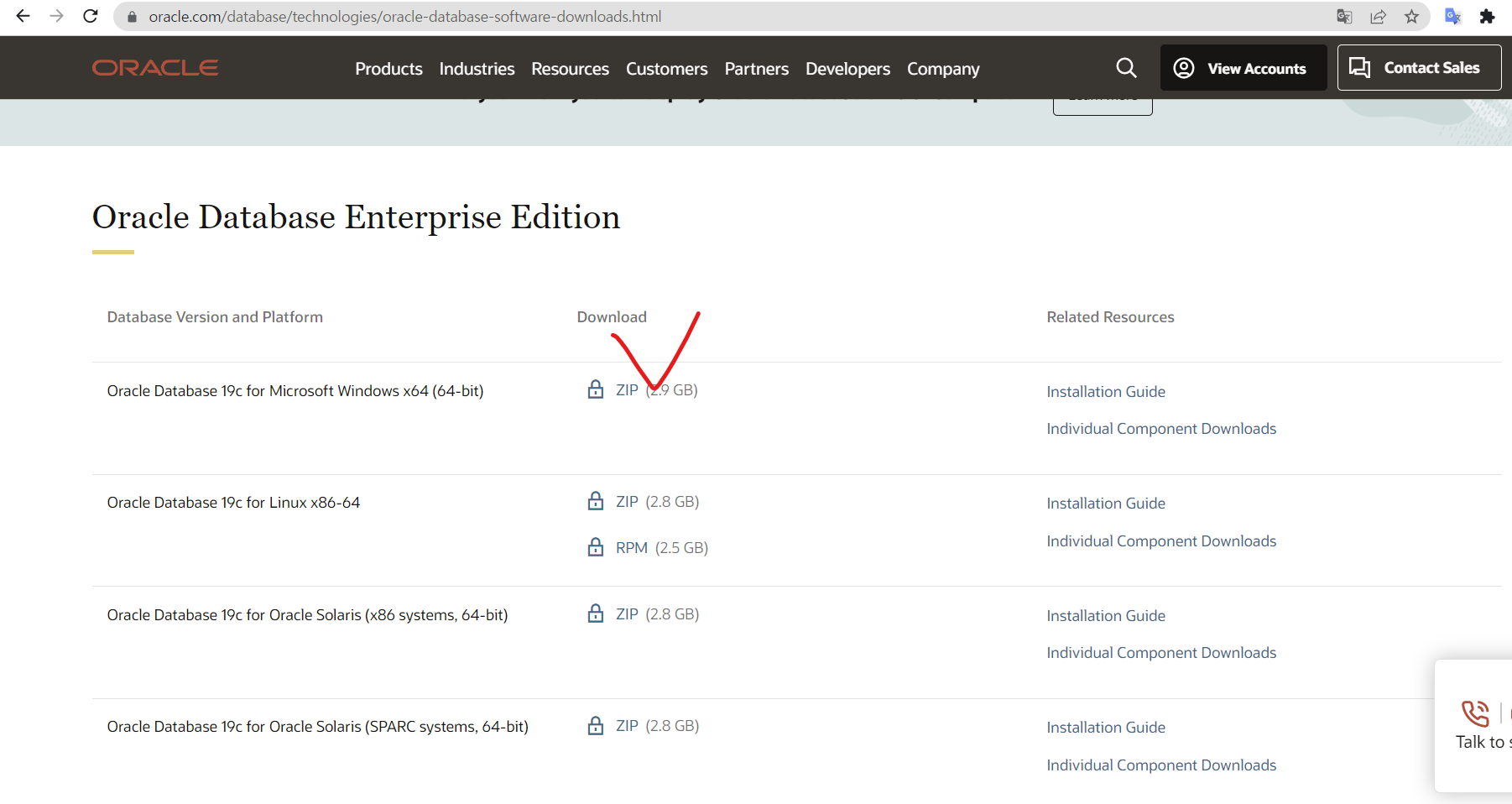
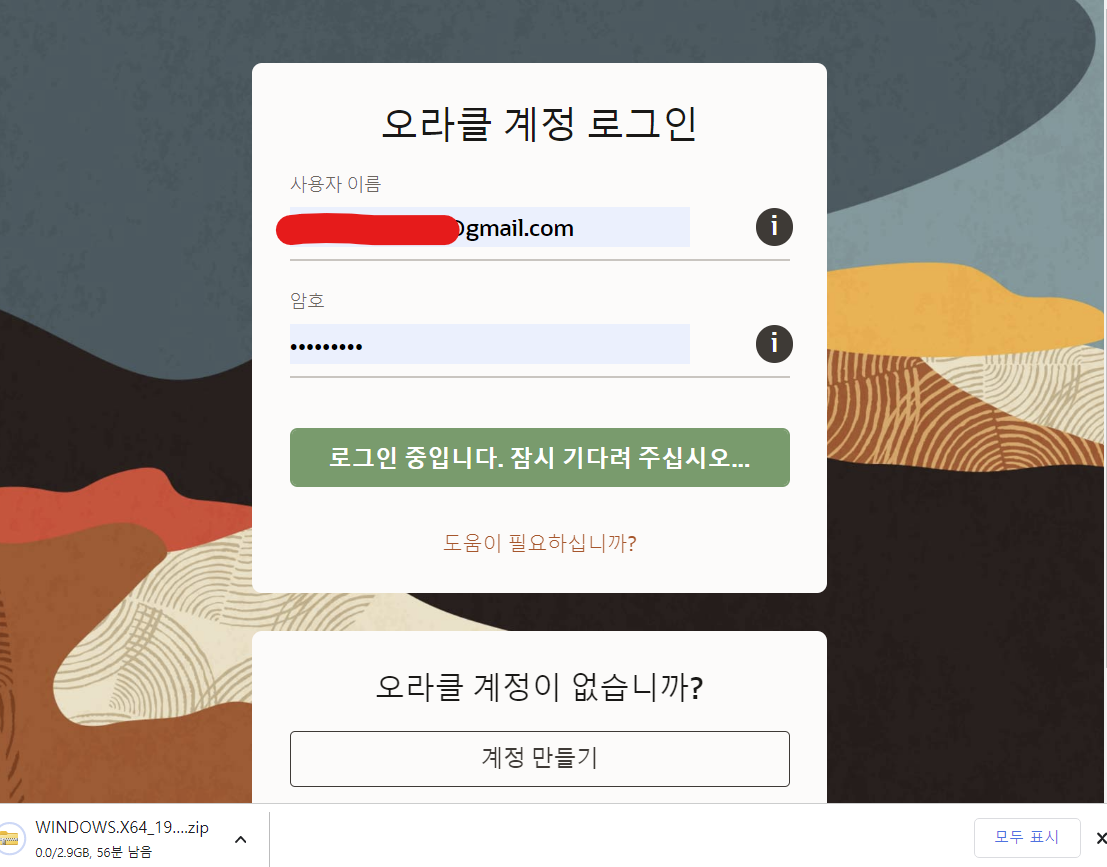
2. 원하는 경로에 압축을 해제한 후 set.up.exe 파일 실행

3. 단일 인스턴스 DB 생성 및 구성을 선택 후 다음
4. 데스크톱 클래스 선택 후 다음
5. 가상 계정 사용 선택 후 다음
6. 설치 경로를 지정해준 후 비번 입력 후 다음 (비번은 설치가 끝난 후 오라클 접속시 필요한 항목이므로 기억 필수)
7. 필요 조건 검사 수행 후 다음
8. 요약 확인 후 설치
9. 제품 설치
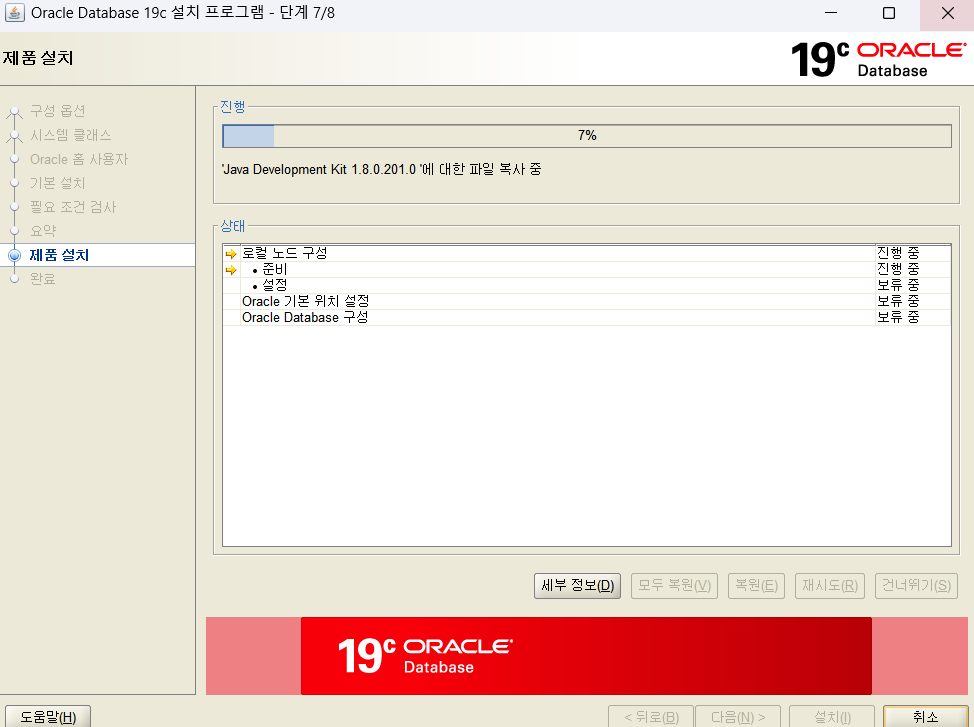
10. 완료
2. DBeaver 설치
1) DBeaver 사이트 이동 후 본인 OS 설치 파일 다운
Download | DBeaver Community
Download Tested and verified for MS Windows, Linux and Mac OS X. Install: Windows installer – run installer executable. It will automatically upgrade version (if needed). MacOS DMG – just run it and drag-n-drop DBeaver into Applications. Debian package
dbeaver.io
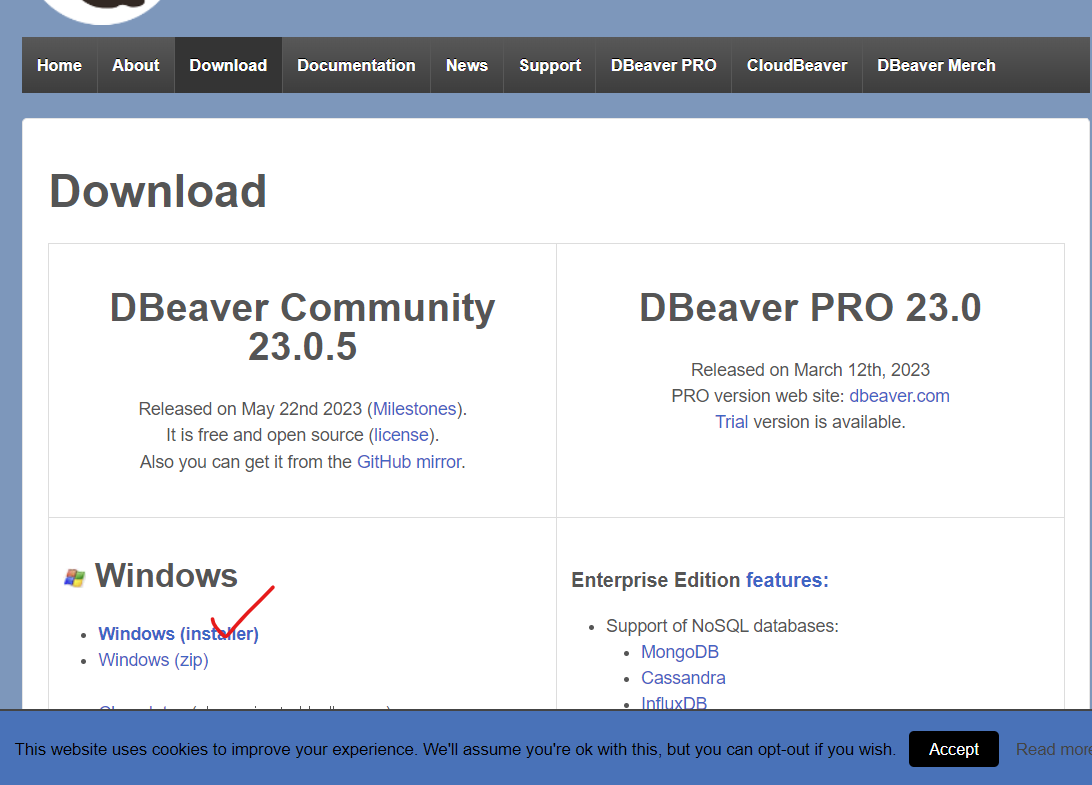
2) 실행파일 클릭 후, 원하는 사용자 선택
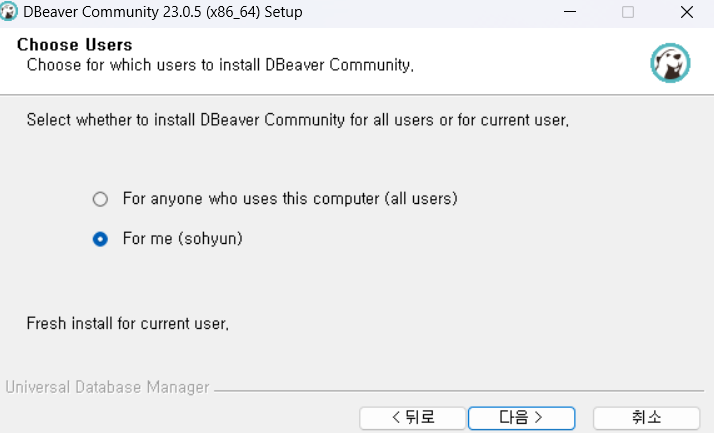
3) 구성요소 선택
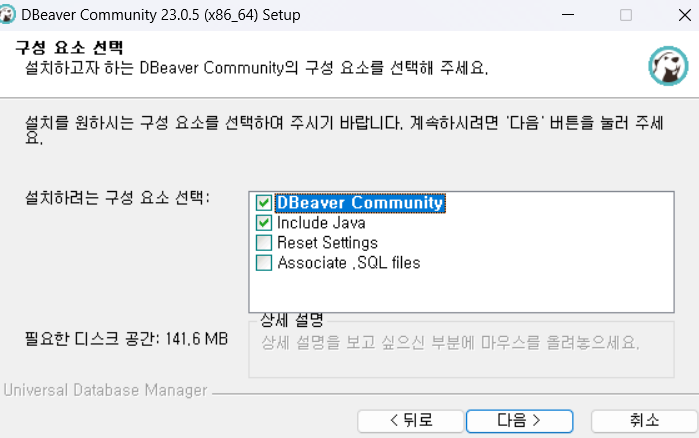
4) 설치 경로 지정
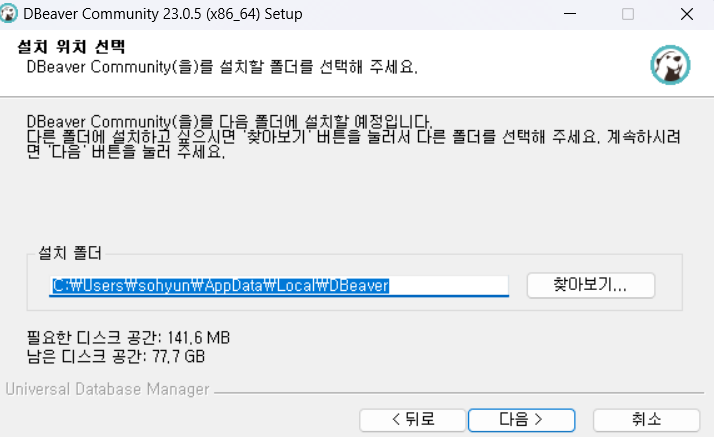
5) 설치
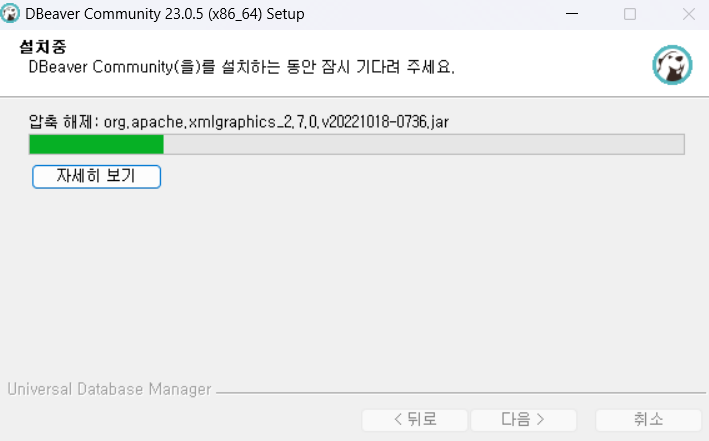
6) 완료
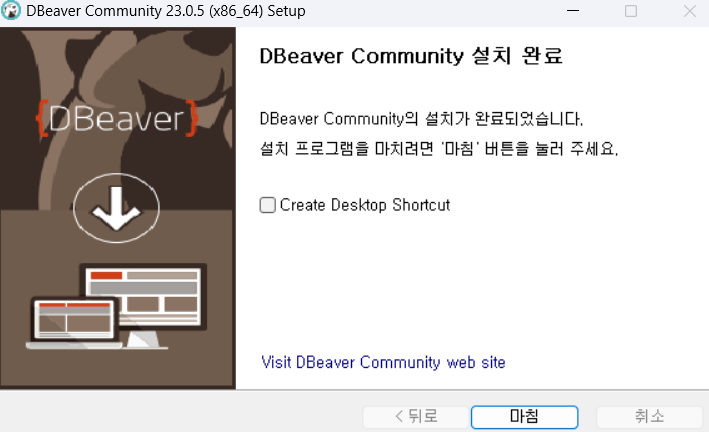
3. DBeaver 환경 세팅
1) DBeaver 실행
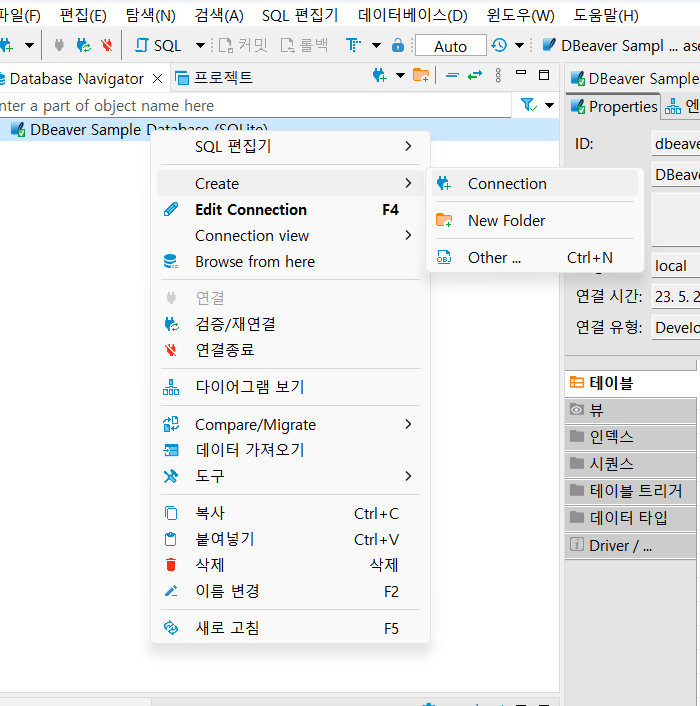
2) 오라클 선택한 후 다음
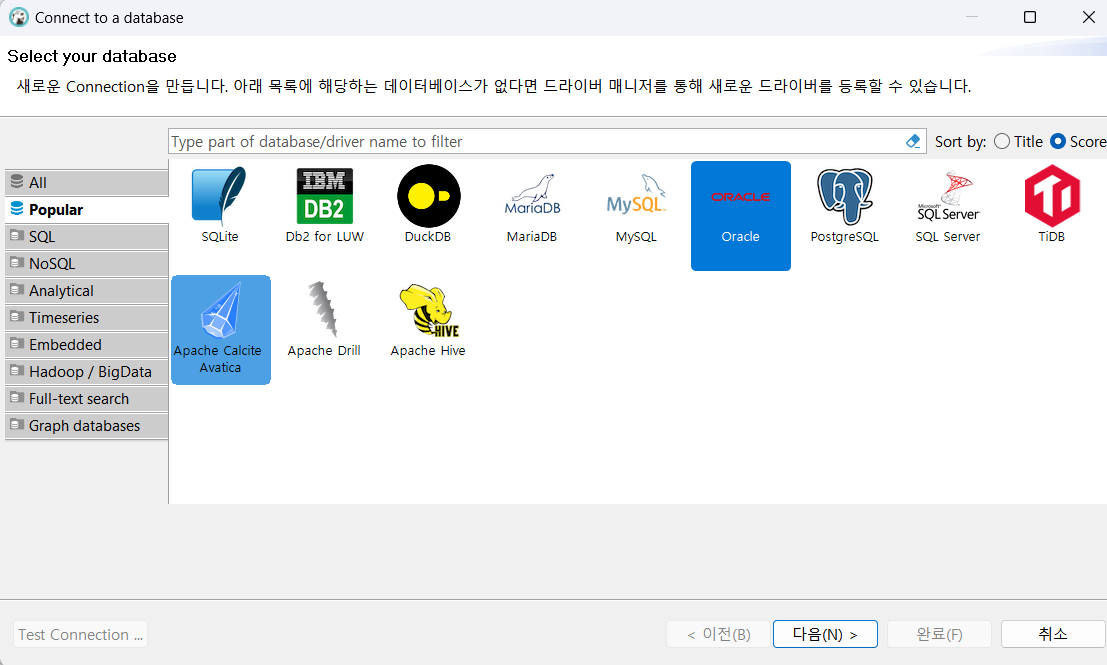
3) 설치할 때 기억해 둔 비번을 Password 란에 입력 후 확인
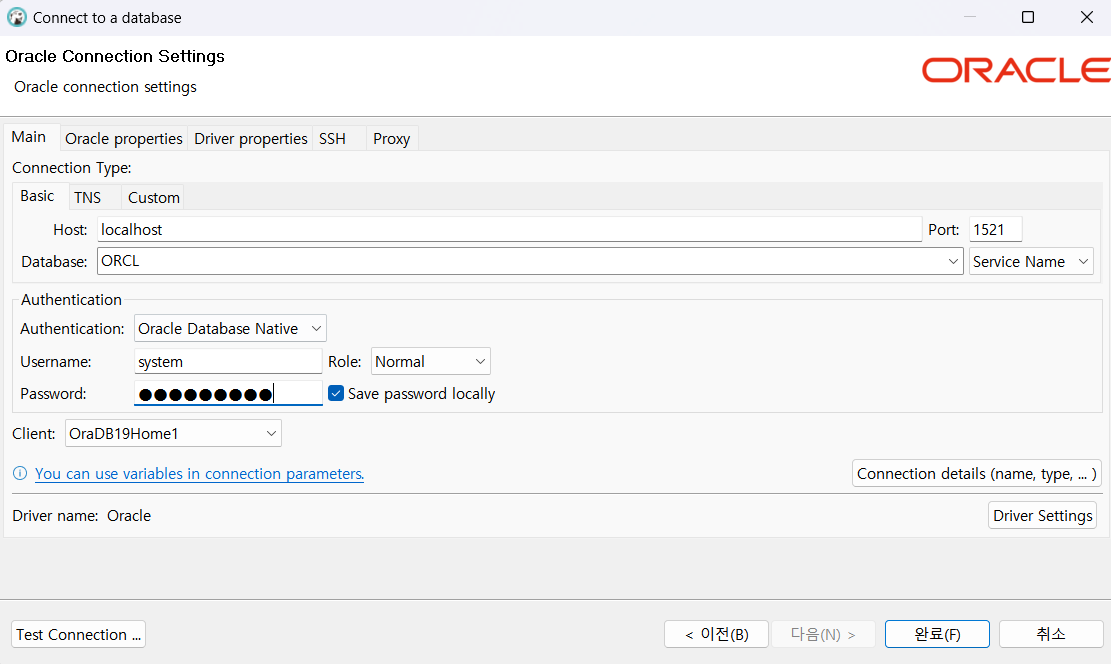
4) 설치할 때 기억해 둔 비번을 Password 란에 입력 후 확인
5) 접속된 것 확인 후 SQL 편집기 클릭
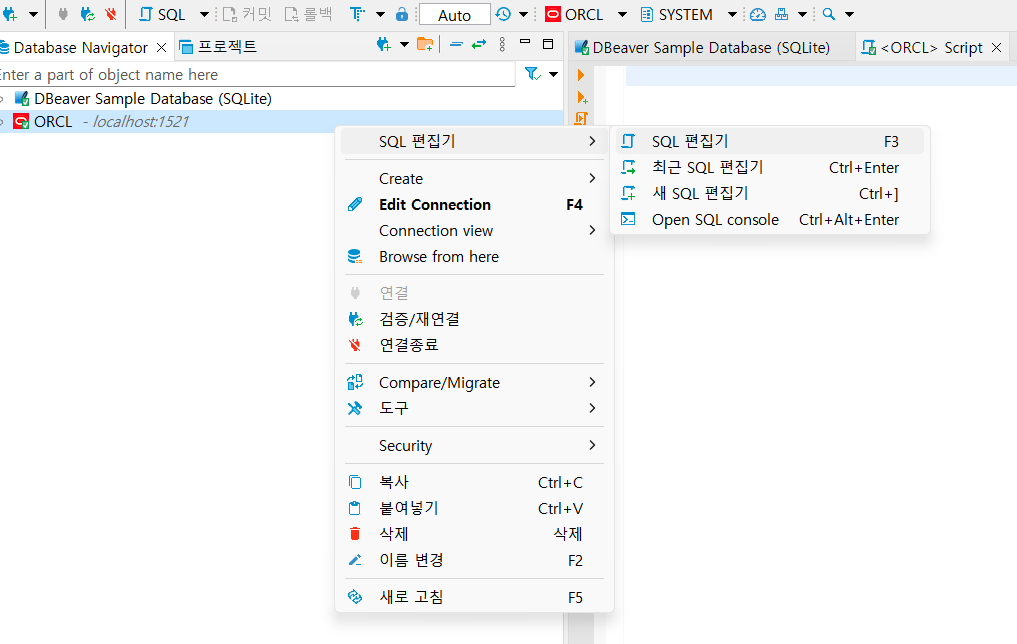
6) 테스트 계정 생성 후 권한 부여
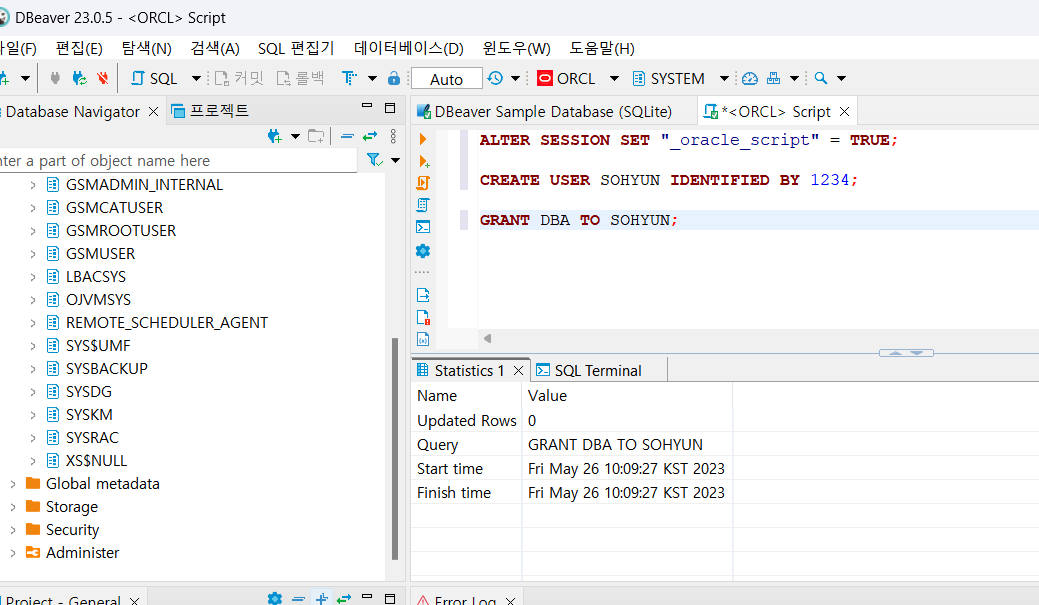
7) 생성한 테스트 계정으로 접속
8) 테스트 테이블 생성 후 데이터 넣고 조회
이제 명령어를 입력하고 실행하면 아래에 결과가 나옴
(실행은 [ctrl] + [enter]를 누르거나 출력할 영역을 드래그 하고 마우스 오른쪽 버튼 누르면 실행버튼이 나옴)
'IT 자격증 > SQLd' 카테고리의 다른 글
| [SQLd] 51회 D-7 합격 이후, 보수 교육: 자격증 영구 갱신 (0) | 2023.12.31 |
|---|---|
| [SQLd] 기출복원 문제(21~49회) 복원/ 개념 (0) | 2023.11.12 |
| [SQLd] 제 1장 데이터 모델링의 이해 (제 1절) (3) | 2023.11.06 |
| [SQLd] D-7 연습문제 및 개념 (0) | 2023.11.06 |
